access是一个由微软发布的关系数据库管理系统,可以说是excel软件的一种升级与外延,它具有着易用性、灵活性和可扩展性等特点,使其成为许多个人用户首选的数据库解决方案,能够帮助用户轻松创建和管理数据库,当用户在使用access软件时,想要导入数据来进行管理,用户应该怎么直接导入数据呢,其实这个问题是很好解决的,用户首先需要创建空数据库,接着利用菜单栏中的外部数据选项和文本文件选项,随后就需要跟着导入文本向导窗口中来依次进行设置了,
详细的导入过程是怎样的呢,接下来就让小编来向大家分享一下access直接导入数据的方法教程吧,希望用户能够喜欢。
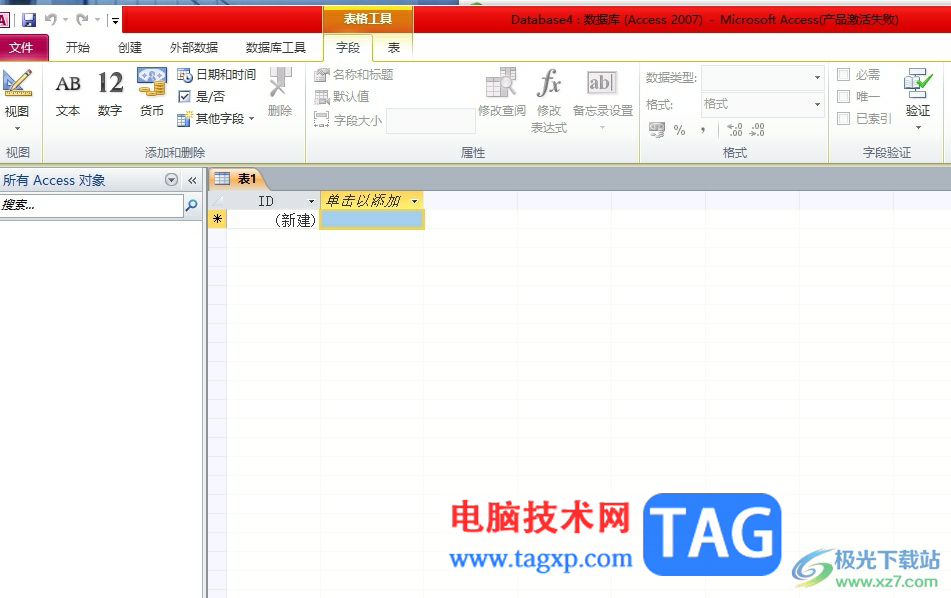
1.用户在电脑上打开access软件,并来到主页上依次点击空数据库、文件名和创建按钮
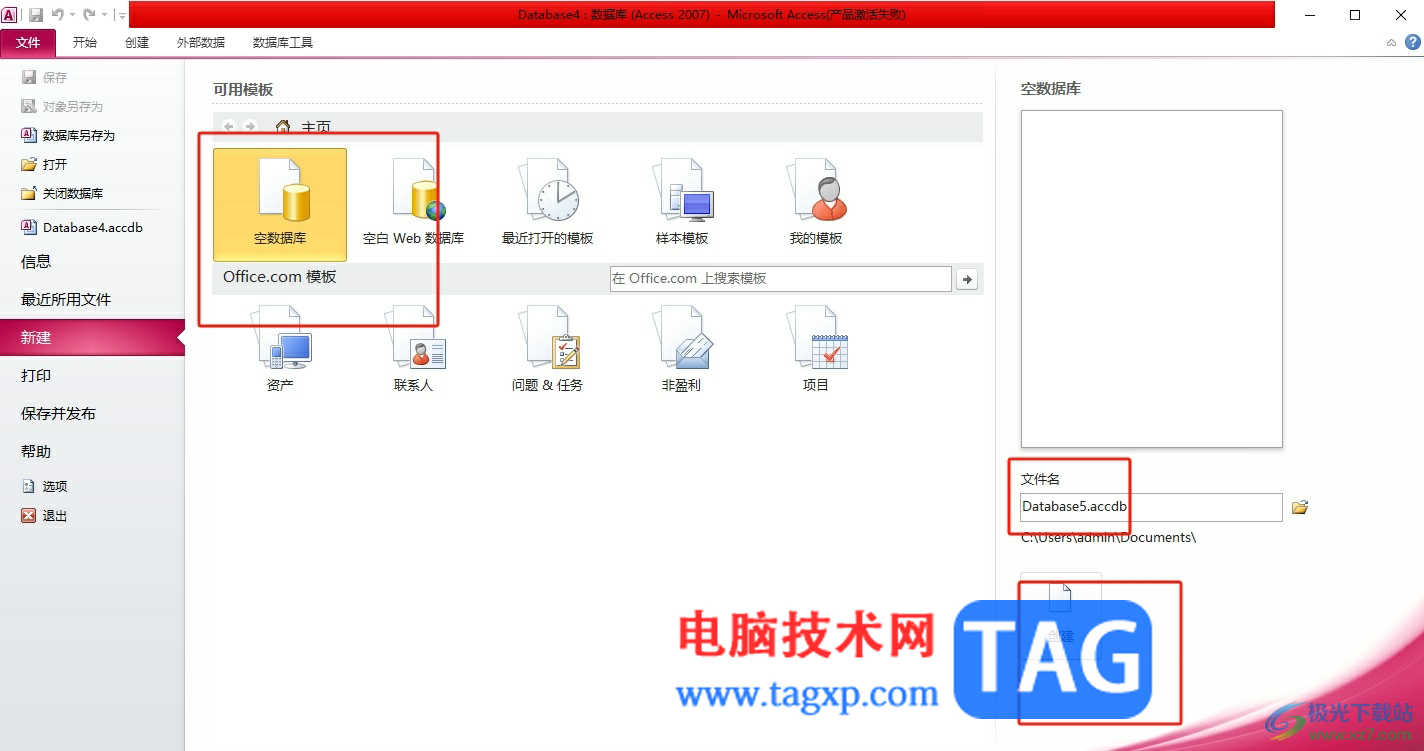
2.接着进入到数据库的编辑页面上,用户需要点击菜单栏中的外部数据选项,将会弹出选项卡,用户选择文本文件选项
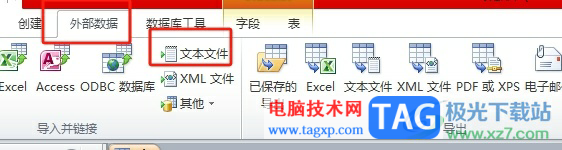
3.进入到获取外部数据-文本文件窗口中,用户按下浏览按钮
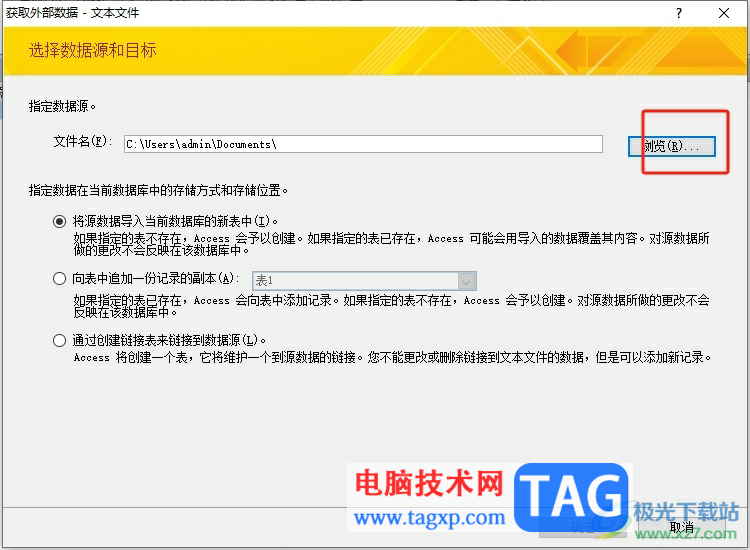
4.在打开的文件夹窗口中,用户选择自己需要的文本文件后按下打开按钮
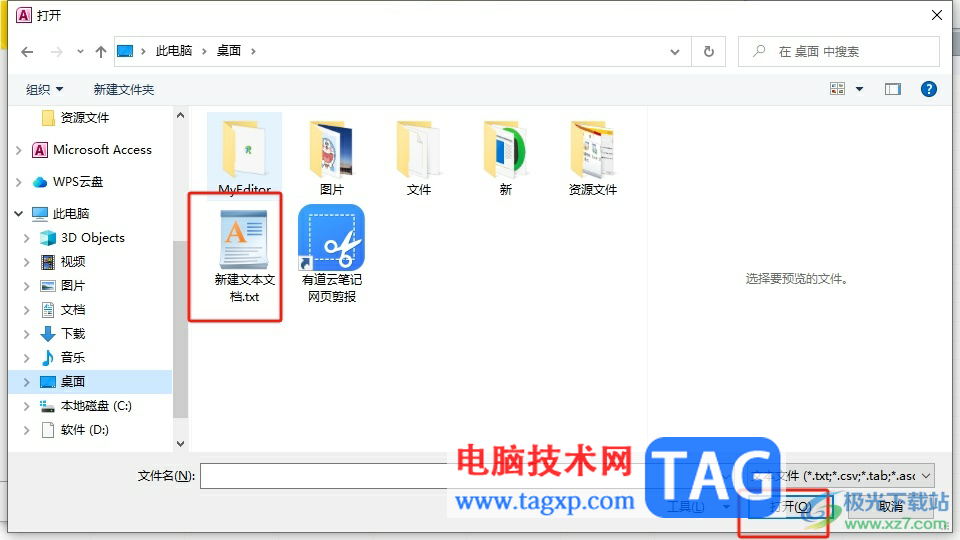
5.回到获取外部数据-文本文件窗口中,用户勾选将源数据导入当前数据库的新表中选项并按下确定按钮
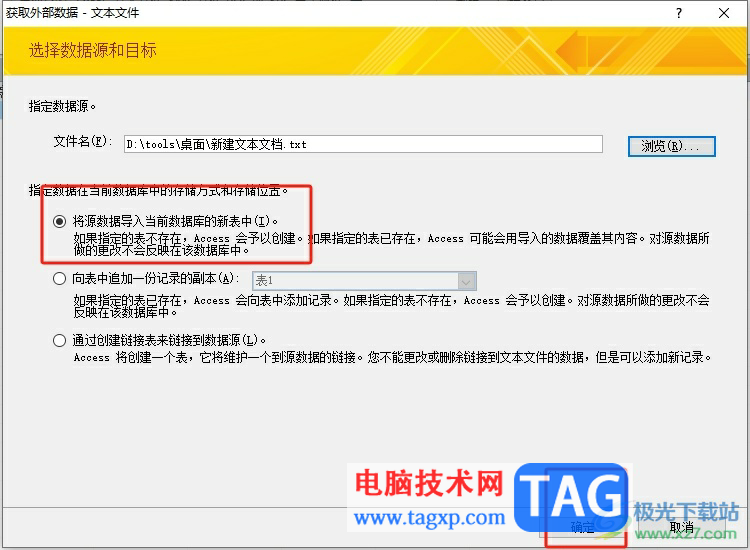
6.进入到导入文本向导窗口中,用户勾选带分隔符选项并按下下一步按钮
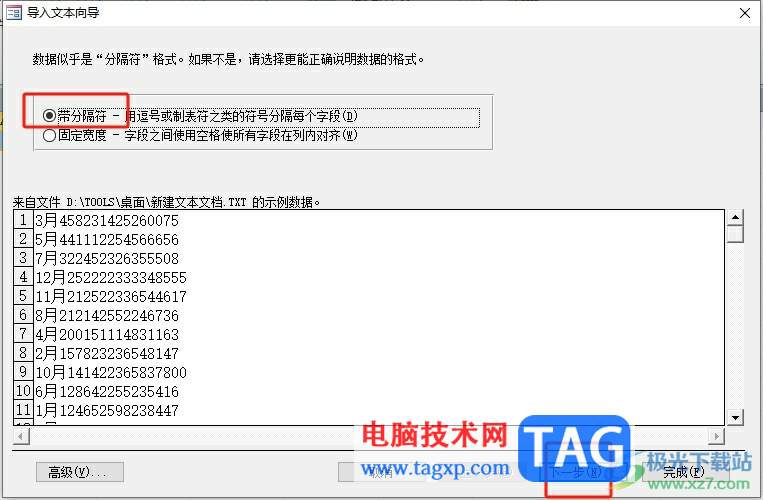
7.进入到新页面后,用户依次勾选制表符和第一行包含字段名称选项,然后按下下一步按钮
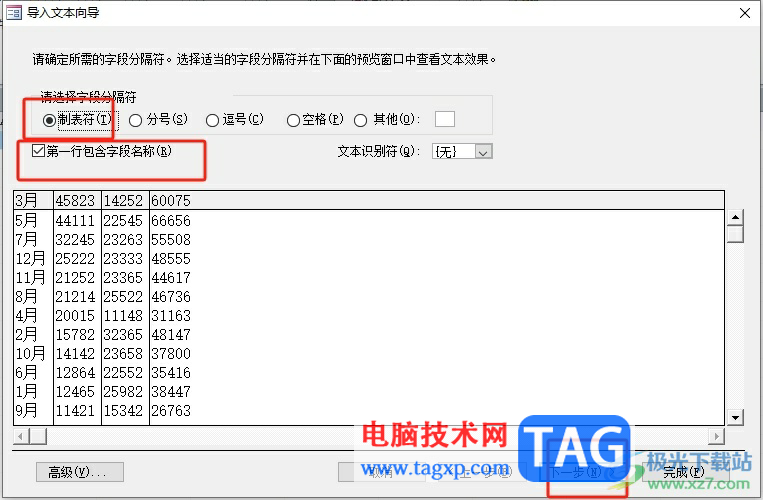
8.随后用户直接在切换得到的页面中勾选让access添加主键选项并按下完成按钮
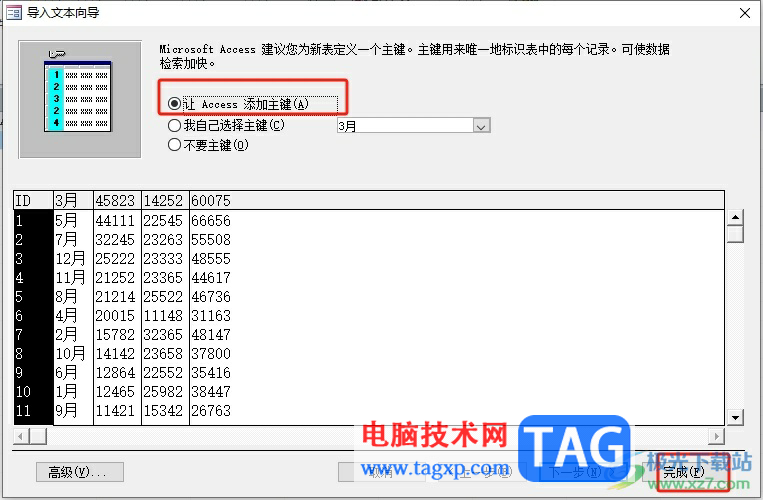
9.如图所示,用户可以看到当前的数据成功导入到数据库中
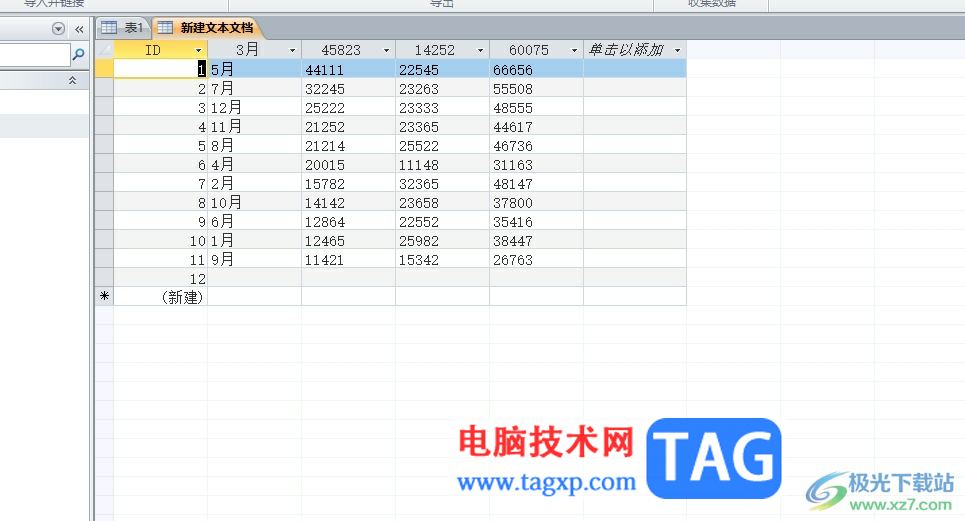
以上就是小编对用户提出问题整理出来的方法步骤,用户从中知道了大致的操作过程为点击新建——选择空数据库——创建——外部数据——文本文件——根据向导设置导入文件——完成这几步,方法简单易懂,因此感兴趣的用户可以跟着小编的教程操作试试看。
 win10黑屏只有鼠标能动打不开任务管理器
win10黑屏只有鼠标能动打不开任务管理器
win10系统在默认的状态下是会对任何的最新更新进行智能更新的......
 健康天津预约挂号怎么付款
健康天津预约挂号怎么付款
健康天津预约挂号怎么付款, 健康天津预约挂号怎么付款?健康......
 探究内存条性能影响因素:为什么选择高
探究内存条性能影响因素:为什么选择高
内存条作为现代计算机中不可或缺的组件,其性能对整体系统的......
 硬盘坏道检测与修复:如何判断我的硬盘
硬盘坏道检测与修复:如何判断我的硬盘
硬盘是电脑中至关重要的组成部分,负责存储系统和各种数据。......
 怎么看显卡型号配置
怎么看显卡型号配置
怎么看电脑显卡是困扰许多小白电脑玩家的一个问题。实际上怎......

谷歌浏览器使用的小伙伴不少,大家会在谷歌浏览器中进行访问网页和登录自己的工作网站或者是学习网站等,如果你常常通过谷歌浏览器进行登录网站,那么就可以将常常登录的网站进行保存...
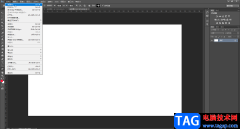
在AdobePhotoshop中我们有时候会添加一些自己喜欢的图案,这样可以方便后续在需要的时候快速进行填充。那小伙伴们知道AdobePhotoshop中添加的自定义图案在哪里吗,其实我们只需要按shift+F5键打开...
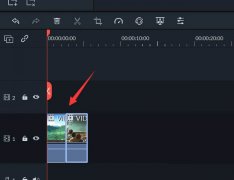
万兴喵影filmora多个画面怎么自然拼接?下面是小编介绍万兴喵影转场效果的使用方法,有需要的小伙伴一起来下文看看吧,希望可以帮助到大家!...
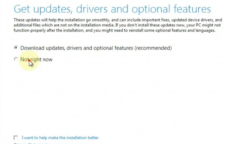
微软windows11是一款由微软全新打造推出的系统,有不说使用Windows7的用户想要升级win11新版体验一下,还如何操作呢?那么今天小编就讲解Windows7升级win11操作方法哦,希望能够帮助到大家呢。...
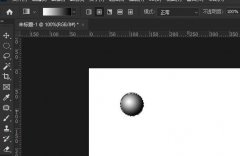
在Photoshop中可以做好的彩色小球可以做字体的,比如彩色的小球文字,那么该如何操作呢?今日为你们带来的文章是关于ps小球跟随文字路径的方法,还有不清楚小伙伴和小编一起去学习一下吧。...

outlook软件相信是许多用户很熟悉的一款邮件处理软件,在这款软件中可以看到有收发电子邮件、管理联系人信息、分配任务等多种功能,能够很好的满足用户的需求,因此outlook软件是许多用户...
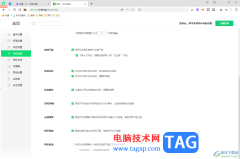
360安全浏览器是大家都比较个性化的浏览器,一些小伙伴在使用的时候会常常遇到各种各样的问题,不知道如何解决,比如在使用的过程中总是会弹出磁盘清理的这种情况,那么该如何解决呢,...
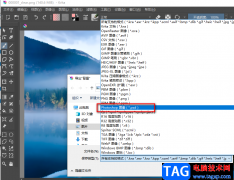
Krita软件是一款深受广大用户喜爱的图像处理软件,在这款软件中,我们可以对图像进行设计,还可以将图像保存为自己需要的格式。有的小伙伴在使用Krita软件的过程中,想要将自己编辑好的...
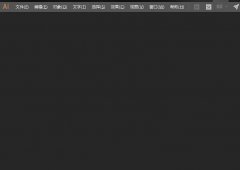
最近很多网友表示自己不清楚ai涂抹工具在哪里的操作,而本篇文章就来给大家讲解ai涂抹字体的设计过程流程,大家都来一起学习吧。...
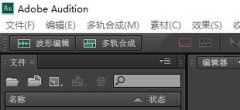
说到Audition,有的伙伴使用过程里可能还不了解多轨录音的操作,其实非常简单的,下面的这篇文章小编就为大伙分享了Audition多轨录音的操作方法,有需要的朋友不要错过哦。...

aida64是大家最常用的电脑硬件检测和软件测试的工具之一,它随着不断的发展,为用户带来了强大的电脑诊断、故障排除、性能测试和基准评估等功能,让用户可以深入测量电脑系统和网络布局...

相信每个用户的电脑上都会备上一款自己经常使用的浏览器,其中就会出现搜狗浏览器的身影,用户想要体验到超快的的打开网页速度的话,就可以来下载安装搜狗浏览器,这款浏览器的特色就...
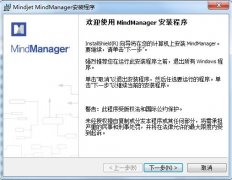
最近有很多朋友在表示准备入手MindManager这款软件,但是又不知道该怎么安装?那么今天小编就为大家带来了MindManager安装步骤介绍,有需要的朋友可以来看看哦。...

在希沃白板5中制作课件的时候,需要给学生播放一段音频内容,那么就会将本地中的视频添加到希沃白板5中进行设置播放的方式以及播放的顺序等,那么怎么将音频添加到幻灯片中呢,你可以...

在日常工作中我们经常会需要使用到各种各样的证件照,比如1寸,2寸的证件照,蓝底,白底,红底的证件照等等。如果我们需要在AdobePhotoshop这款图片处理软件中设置2寸证件照尺寸,小伙伴们...